قم بإلغاء تأمين Bootloader على Motorola Moto G9 و G9 Plus
افتح محمل الإقلاع / / August 04, 2021
الإعلانات
أطلقت ماركة الهواتف الذكية المملوكة لشركة Lenovo Motorola مؤخرًا الهواتف الذكية Moto G9 و G9 Plus في سبتمبر 2020. هذا هو الهاتف الذكي من فئة الميزانية للمبتدئين والذي يأتي بمواصفات مناسبة. يعمل على نظام Android 10 خارج الصندوق. هنا في هذا الدليل ، سنطلعك على دليل متعمق لإلغاء تأمين Bootloader على Moto G9 و G9 Plus عبر ADB Fastboot. على غرار الهواتف الذكية التي تعمل بنظام Android ، يأتي الهاتفان Moto G9 و G9 Plus أيضًا مع محمل إقلاع مغلق. لذلك ، يمكن فتحه بسهولة من خلال بضع خطوات مذكورة أدناه.
إذا كنت مستخدمًا جديدًا للتجذير ، فيجب أن تعلم أن فتح محمل الإقلاع لجهاز android هو الخطوة الأولى والمهمة في عملية تجذير Android.
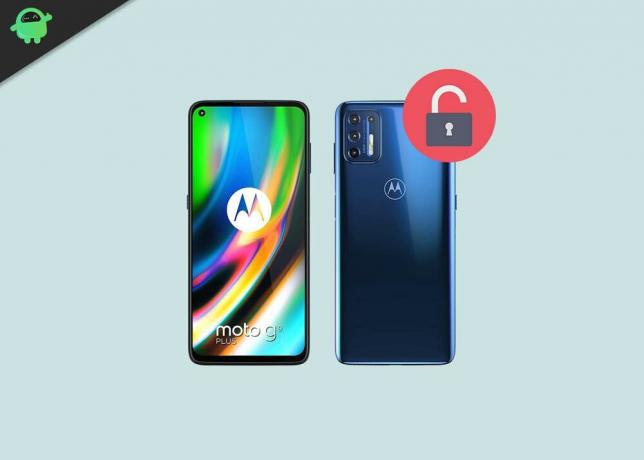
جدول المحتويات
-
1 فتح محمل الإقلاع: نظرة عامة
- 1.1 متطلبات مبدئية:
- 1.2 روابط التحميل:
- 2 خطوات إلغاء قفل Bootloader على Moto G9 و G9 Plus عبر ADB Fastboot
فتح محمل الإقلاع: نظرة عامة
برنامج bootloader هو برنامج يبدأ عندما يتم تشغيل الجهاز لتنشيط نظام التشغيل الصحيح. يقوم بحزم التعليمات لتشغيل نظام التشغيل من النواة. مثل الهاتف الذكي أو الجهاز اللوحي أو الكمبيوتر الشخصي ، إلخ.
الإعلانات
برنامج Bootloader المؤمَّن أو غير المؤمَّن هو ما يمنحك حق الوصول إلى جهاز الجذر بسهولة. إذا قمت بتجذير جهازك ، فهذا يعني أن لديك وصول مستخدم متميز أو مسؤول إلى نظام التشغيل الذي يعمل على هاتفك. لذلك ، يمكنك تغيير بعض إعدادات النظام وإدارة التخصيصات والتعديلات وما إلى ذلك.
قد يؤدي فتح أداة تحميل برنامج تشغيل جهاز Android إلى حدوث مشكلات أمنية. غالبًا ما يقوم مستخدمو Android بإلغاء قفل محمل إقلاع أجهزتهم من أجل الوصول إلى الجذر وتثبيت ذاكرة القراءة فقط المخصصة. ولكنه قد يبطل ضمان جهازك في بعض الأحيان. إذا كان جهازك معطلاً أو عالقًا في حلقات التمهيد ، وما إلى ذلك. للسبب نفسه ، لم يتم تجذير Android ؛ لا يريد المصنّعون الأصليون للهواتف الذكية أيضًا إلغاء قفل أداة تحميل التشغيل أو الوصول إلى الجذر لجهازك إنه اختيارك واحتياجاتك.
قد يؤدي إلغاء قفل أداة تحميل التشغيل إلى إبطال ضمان جهازك. نحن في GetDroidTips لن نكون مسؤولين عن أي طوب / تلف بهاتفك أثناء / بعد اتباع هذه العملية. تفعل ذلك على مسؤوليتك الخاصة.
متطلبات مبدئية:
- لإلغاء تأمين Bootloader على Moto G9 و G9 Plus عبر ADB Fastboot ، فأنت بحاجة إلى كمبيوتر محمول أو كمبيوتر شخصي.
- حافظ على شحن بطارية جهازك حتى 50٪ ، على الأقل لعملية أكثر سلاسة.
- يوصى بشدة أن تأخذ نسخة احتياطية كاملة من البيانات الداخلية لجهازك. سيتم حذف جميع بيانات جهازك.
- أنت بحاجة إلى كبل USB لتوصيل جهازك بجهاز الكمبيوتر.
روابط التحميل:
- تحتاج إلى تنزيل أدوات ADB و Fastboot إلى جهاز الكمبيوتر الخاص بك واستخراجها.
- تحميل برامج تشغيل موتورولا USB لجهاز الكمبيوتر الخاص بك.
تحذير!
يرجى الملاحظة: هذه الطريقة مخصصة فقط لـ Moto G9 و G9 Plus. سيمسح جميع البيانات الداخلية لجهازك تمامًا. تأكد من الاحتفاظ بنسخة احتياطية.
خطوات إلغاء قفل Bootloader على Moto G9 و G9 Plus عبر ADB Fastboot
- تحتاج إلى تمكين خيار المطور لتنشيط إلغاء تأمين OEM وتصحيح أخطاء USB
- لتمكين خيار المطور ، انتقل إلى الإعدادات -> حول الهاتف -> انقر الآن على رقم البناء 7-8 مرات حتى ترى رسالة نخب "أنت الآن مطور!“

- ارجع إلى الإعدادات -> الآن أنت بحاجة إلى تمكين إفتح OEMعبر الذهاب الى الإعدادات -> خيار المطور وتمكين إلغاء تأمين OEM وتصحيح أخطاء USB

- تنزيل واستخراج ملف تنزيل ADB fastboot Zip ملف على جهاز الكمبيوتر الخاص بك.
- الآن قم بتوصيل هاتفك بالكمبيوتر باستخدام كابل USB.
- عند توصيل جهازك بالكمبيوتر ، يرجى الانتظار حتى يتم تثبيت جميع برامج التشغيل.
-
في مجلد ADB fastboot افتح نافذة موجه الأوامر بالضغط على S.مفتاح hift + النقر بزر الماوس الأيمن

- الآن اكتب الأمر في نافذة الأوامر الخاصة بك.
أجهزة adb
- إذا رأيت نافذة منبثقة للسماح بتصحيح أخطاء USB على هاتفك ، فانقر فوق موافق

- الآن اكتب الأمر أدناه لإعادة تشغيل هاتفك إلى أداة تحميل التشغيل.
adb reboot bootloader

- بمجرد إعادة تشغيل هاتفك في أداة تحميل التشغيل ، تأكد من أن هاتفك يعرض أداة تحميل التشغيل مقفل ثم اكتب الأمر أدناه للتأكد من تثبيت برامج تشغيل fastboot بشكل صحيح.
أجهزة fastboot
- سيقوم هذا الأمر بسرد الأجهزة المتصلة. إذا ظهر الرقم التسلسلي لهاتفك ، فأنت على ما يرام وقد تستمر. إذا لم يكن الهاتف مدرجًا ، فهذا يشير إلى أن برامج التشغيل الخاصة بك غير مثبتة بشكل صحيح. للحفاظ على الإعداد ، يجب عليك إصلاح برامج التشغيل الخاصة بك لإدراج جهازك ضمن أجهزة fastboot.
- إذا تم التعرف على الهاتف من خلال الأمر أعلاه ، فتابع التمهيد في أداة تحميل التشغيل عن طريق الضغط على زر خفض مستوى الصوت على هاتفك وحدد خيار BOOT TO DOWNLOAD MODE باستخدام مفتاح التشغيل. يمكنك الآن فتح محمل الإقلاع بالأمر التالي: تذكر أن هذه الخطوة سوف تمسح كل شيء عن الهاتف
fastboot oem get_unlock_data

- قريباً سيعيد الأمر سلسلة تحتاجها لنسخ السلسلة إلى Notepad بسطر واحد عن طريق حذف كل المساحة

(ملاحظة: انسخ الأقسام المميزة أعلاه فقط. لا تنسخ INFO أو (bootloader) البادئة) - للحصول على مفتاح Bootloader لـ Motorola One Power - افتح موقع الويب موتورولا يفتح موقع برنامج bootloader عن طريق التسجيل أو تسجيل الدخول عبر حساب Google Plus

- الآن قم بلصق السلسلة من المفكرة إلى المربع الموضح على موقع الويب (تحقق من لقطة الشاشة أدناه)

- بمجرد النقر فوق "هل يمكن إلغاء قفل جهازي؟"ستتلقى بريدًا يحتوي على مفتاح إلغاء القفل.
- الآن انسخ مفتاح إلغاء القفل واكتب الأمر التالي وأدخل.
fastboot oem فتح UNLOCK_KEY
هنا UNLOCK_Key هو المكان الذي يجب عليك فيه لصق مفتاح إلغاء القفل ، والذي نسخته من البريد الإلكتروني.
- هذا هو! سيفتح جهازك. ههه! إستمتع!
أتمنى أن تنجح في فتح محمل الإقلاع على جهازك. إذا كان لديك أي أسئلة حول هذه الطريقة ، فاترك تعليقًا أدناه.
أنا كاتب محتوى تقني ومدون بدوام كامل. نظرًا لأنني أحب Android وجهاز Google ، فقد بدأت حياتي المهنية في الكتابة لنظام التشغيل Android OS وميزاته. قادني هذا لبدء "GetDroidTips". لقد أكملت ماجستير إدارة الأعمال في جامعة مانجالور ، كارناتاكا.



![قم بتنزيل MIUI 11.0.5.0 Russia Stable ROM لـ Redmi 6 [V11.0.5.0.PCGRUXM]](/f/e71e9b5e772b0da6b8839306698963a6.jpg?width=288&height=384)